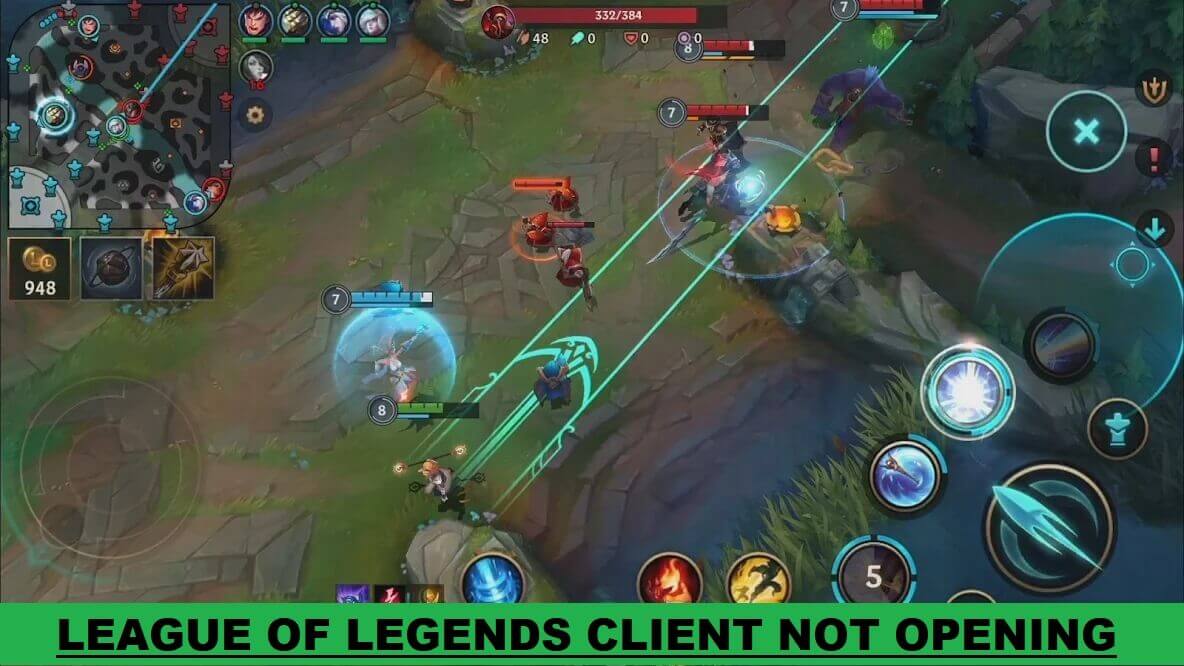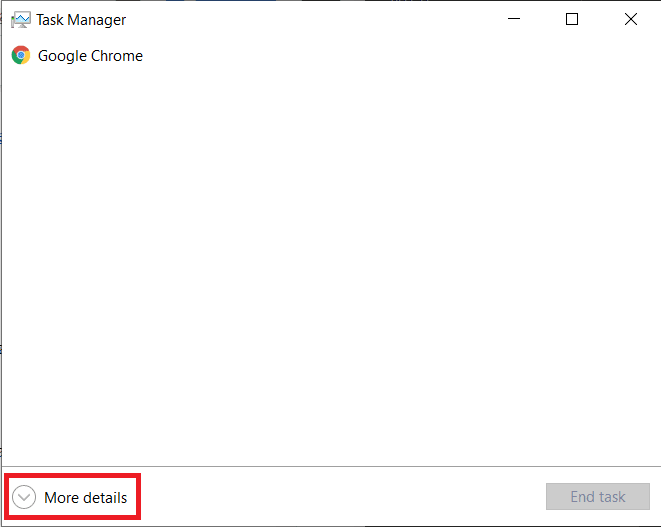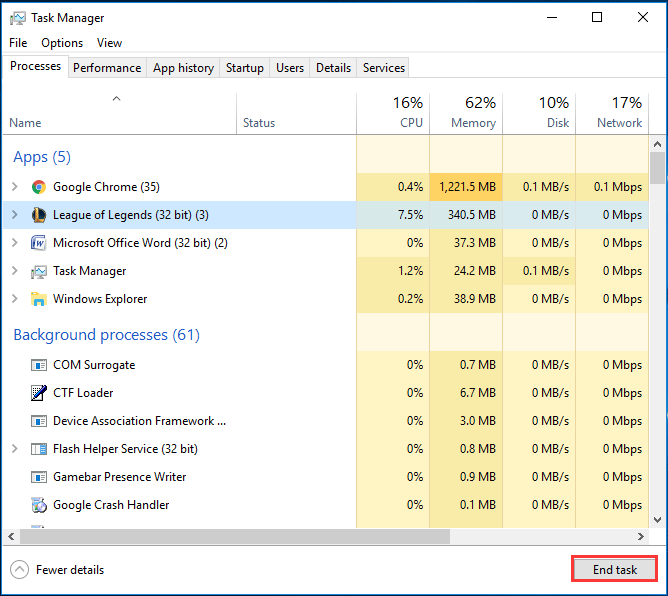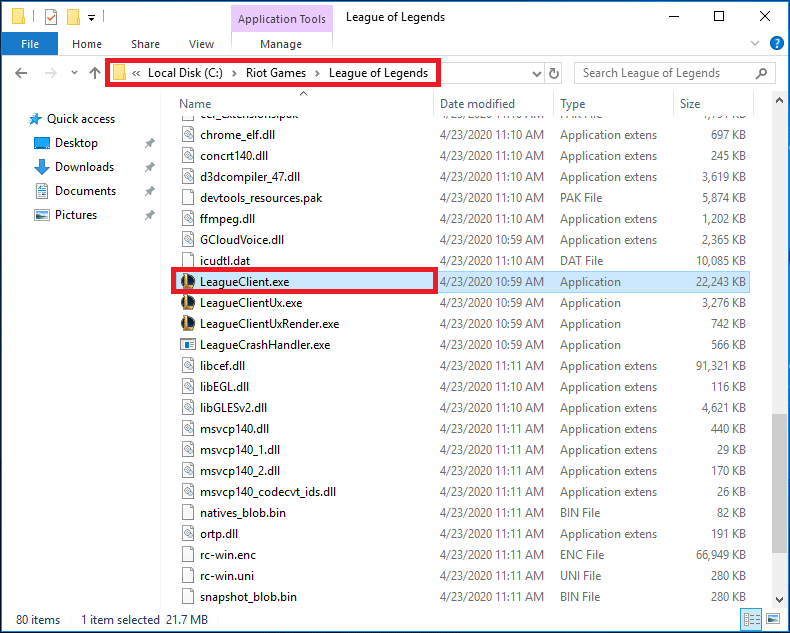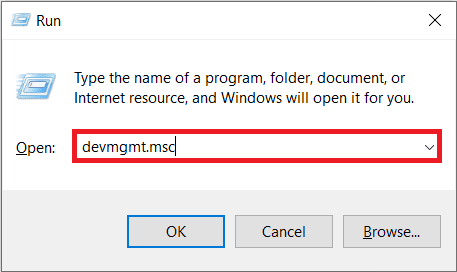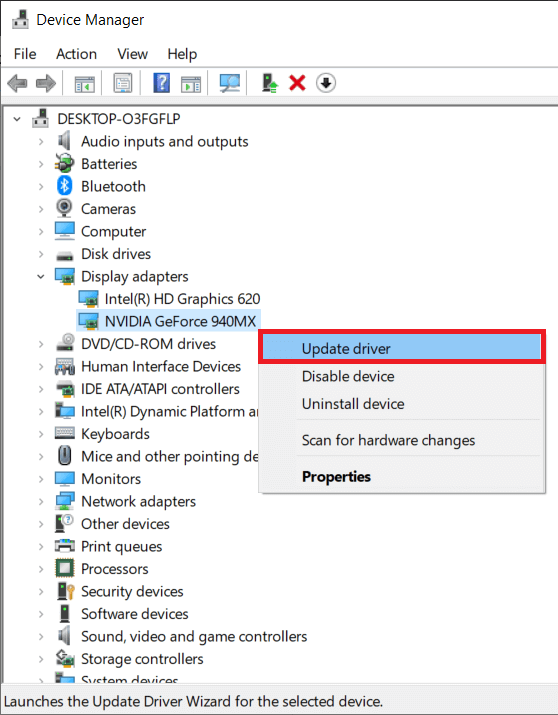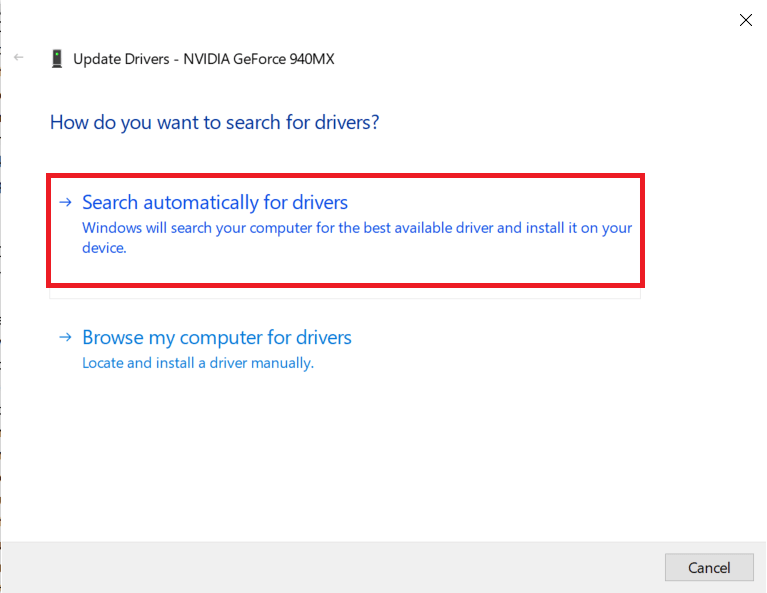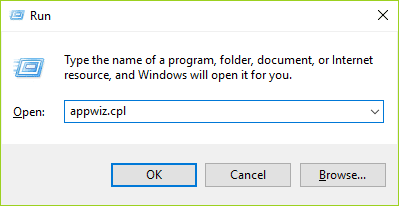كيفية إصلاح مشكلات عدم فتح عميل League of Legends
أصبحت لعبة League of Legends (المُختصرة باسم LoL) ، التكملة الروحية لـ Defense of the Ancients (DotA) ، واحدة من أشهر ألعاب MOBA (Multiplayer Online Battle Arena) منذ إصدارها في عام 2009. وتستمر اللعبة في جذب عيون جديدة و يتمتع بمتابعة كبيرة على منصات البث مثل YouTube و Twitch. تعتبر League of Legends أيضًا واحدة من أكبر الرياضات الإلكترونية الموجودة هناك. تتوفر لعبة freemium على نظامي التشغيل Windows بالإضافة إلى macOS وإصدار تجريبي للجوال ، League of Legends: Wild Rift ، تم إطلاقه في عام 2020. اللاعبون (يُطلق على كل لاعب لقب بطل ولديه قدرات خاصة) في فريق من 5 ، مع الهدف النهائي المتمثل في تدمير Nexus للفريق المنافس الذي يقع في وسط قاعدتهم.
ومع ذلك ، فإن اللعبة ، مثل غيرها ، ليست مثالية تمامًا ويواجه المستخدمون مشكلة أو مشكلتين بين الحين والآخر. بعض الأخطاء الأكثر شيوعًا هي الفشل في تصحيح اللعبة (رمز الخطأ 004) ، خطأ غير متوقع في تسجيل الدخول بسبب ضعف الإنترنت ، حدث خطأ فادح ، إلخ. خطأ شائع آخر هو عدم فتح تطبيق عميل League of Legends. بالنسبة لبعض المستخدمين ، تظهر نافذة منبثقة صغيرة عندما ينقرون نقرًا مزدوجًا فوق رمز اختصار LoL ولكن تفشل اللعبة في التشغيل ، بينما بالنسبة للآخرين ، لا يؤدي النقر المزدوج إلى أي شيء على الإطلاق. هناك عدد من الأسباب التي قد تجعل العميل يرفض الإطلاق. بعض برامج الحماية من الفيروسات / جدار حماية Windows يمنع تشغيل عميل LoL ، أو مثيل مفتوح للتطبيق في الخلفية ، أو برامج تشغيل قديمة أو فاسدة ، أو ملفات ألعاب مفقودة ، إلخ.
في هذه المقالة ، سنناقش المشكلة المذكورة ونفصل ثماني طرق مختلفة يمكن للمستخدمين تنفيذها لإصلاح مشكلة عدم فتح عميل League Of Legends.
8 طرق لإصلاح عدم فتح League of Legends
اعتمادًا على الجاني ، يختلف الحل الدقيق لعميل League of Legends الذي لا يفتح المشكلة لكل مستخدم. تشير بعض التقارير إلى أن تطبيقات مثل Steam و Razer Synapse تمنع أحيانًا تشغيل LoL ، لذا حاول إغلاق هذه التطبيقات ثم حاول فتح اللعبة. يجب عليك أيضًا إدراج LoL في القائمة البيضاء في برنامج مكافحة الفيروسات وجدار حماية Windows (اقرأ: كيفية السماح بالتطبيقات أو حظرها من خلال جدار حماية Windows) أو تعطيل برامج الأمان قبل تشغيل اللعبة. إذا فشلت هذه الحلول السريعة في حل المشكلة ، فابدأ في تنفيذ الحلول التالية واحدة تلو الأخرى.
الطريقة الأولى: إنهاء كافة عمليات League of Legends النشطة
قد لا يتمكن عميل LoL (أو أي تطبيق آخر لهذه المسألة) من التشغيل إذا كان مثيل التطبيق قيد التشغيل / النشط بالفعل في الخلفية. قد يحدث هذا إذا فشل المثيل السابق في إيقاف التشغيل بشكل صحيح. لذا قبل الانتقال إلى أي شيء متقدم ، تحقق من إدارة المهام لمعرفة أي عمليات LoL جارية ، وقم بإيقافها ، ثم حاول تشغيل برنامج العميل.
1. هناك العديد من الطرق لبدء تشغيل إدارة مهام Windows ولكن أبسطها هو الضغط على مفاتيح Ctrl + Shift + Esc في نفس الوقت.
2. انقر فوق “مزيد من التفاصيل” في الزاوية اليسرى السفلية لإلقاء نظرة على جميع عمليات الخلفية واستخدام موارد النظام.
3. في علامة التبويب “العمليات” ، قم بالتمرير لأسفل لتحديد موقع عمليات LoLLauncher.exe و LoLClient.exe و League of Legends (32 بت). بمجرد العثور عليها ، انقر بزر الماوس الأيمن عليها وحدد إنهاء المهمة.
4. افحص علامة تبويب العمليات بحثًا عن أي عمليات أخرى في League of Legends وأعد تشغيل الكمبيوتر بعد إنهاء كل منهم. حاول تشغيل اللعبة بمجرد إعادة تشغيل جهاز الكمبيوتر الخاص بك.
الطريقة 2: قم بتشغيل اللعبة من الدليل
رموز الاختصارات التي نضعها على شاشة سطح المكتب عرضة للتلف ، وبالتالي لا يتم تشغيل التطبيق المرتبط عند النقر عليها نقرًا مزدوجًا. حاول تشغيل اللعبة عن طريق تشغيل الملف القابل للتنفيذ ، وإذا نجحت في القيام بذلك ، فاحذف رمز الاختصار الحالي واستبدله بأخرى جديدة. (راجع دليلنا حول كيفية إنشاء اختصار على سطح المكتب في Windows 10)
1. انقر نقرًا مزدوجًا فوق رمز اختصار Windows File Explorer (أو اضغط على مفتاح Windows + E) لفتحه.
2. أثناء تثبيت League of Legends إذا تم الاحتفاظ بمسار التثبيت كإعداد افتراضي ، توجه إلى العنوان التالي:
C:\Riot Games\League of Legends
ملاحظة: إذا تم تعيين مسار تثبيت مخصص ، فحدد موقع مجلد Riot Games وافتح المجلد الفرعي League Of Legends فيه.
3. ابحث عن ملف LeagueOfLegends.exe أو ملف LeagueClient.exe وانقر عليه نقرًا مزدوجًا للتشغيل. إذا لم ينجح ذلك في تشغيل اللعبة ، فانقر بزر الماوس الأيمن على ملف exe. ، ومن قائمة السياق التالية ، حدد “تشغيل كمسؤول”.
4. انقر فوق “نعم” في النافذة المنبثقة إذن “التحكم في حساب المستخدم” التي تصل.
الطريقة الثالثة: تعديل ملف User.cfg
يتم حفظ معلومات التكوين وإعدادات كل برنامج في ملف .cfg الخاص به والذي يمكن تعديله في حالة مواجهة أخطاء متكررة. أبلغ غالبية المستخدمين أن تحرير ملف user.cfg الخاص بعميل LoL ساعدهم في حل المشكلات الافتتاحية ونأمل أن يؤدي ذلك إلى حل المشكلة لك أيضًا.
1. انتقل مرة أخرى إلى C: \ Riot Games \ League of Legends في File Explorer.
2. افتح مجلد RADS ثم مجلد النظام الفرعي فيه.
3. ابحث عن ملف user.cfg ، وانقر بزر الماوس الأيمن فوقه وحدد فتح باستخدام المفكرة.
4. بمجرد فتح الملف في برنامج “المفكرة” ، اضغط على Ctrl + F لبدء تشغيل خيار البحث. ابحث عن leagueClientOptIn = yes. يمكنك أيضًا البحث عن الشيء نفسه يدويًا.
5. تعديل خط leagueClientOptIn = نعم لـ leagueClientOptIn = لا.
6. انقر فوق ملف ثم حدد حفظ. أغلق نافذة المفكرة.
7. حاول إطلاق عميل League of Legends الآن. بمجرد فتحه ، احذف ملف LeagueClient.exe الموجود في:
C: \ Riot Games \ League of Legends
8. أخيرًا ، انقر نقرًا مزدوجًا فوق lol.launcher.exe أو lol.launcher.admin.exe لبدء تشغيل لعبة League Of Legends.
الطريقة الرابعة: انقل مجلد التثبيت
اقترح بعض المستخدمين أن مجرد نقل مجلد اللعبة إلى دليل أو موقع آخر ساعدهم في التغلب على المشكلات الافتتاحية.
1. ابدأ بالنقر بزر الماوس الأيمن فوق رمز اختصار League of Legends على سطح المكتب وحدد “فتح موقع الملف” من قائمة السياق التالية.
2. اضغط على Ctrl + A لتحديد كل الملفات في LoL ثم اضغط على Ctrl + C للنسخ.
3. افتح دليلًا آخر وأنشئ مجلدًا جديدًا باسم League of Legends. الصق (Ctrl + V) جميع ملفات ومجلدات اللعبة في هذا المجلد الجديد.
4. انقر بزر الماوس الأيمن فوق الملف القابل للتنفيذ LoL وحدد إرسال إلى> سطح المكتب.
الطريقة الخامسة: إجبار League of Legends على تحديث نفسها
يطرح مطورو League of Legends باستمرار تحديثات اللعبة لتقديم ميزات جديدة وإصلاح أي أخطاء في الإصدار السابق. من المحتمل جدًا أن إصدار LoL الذي قمت بتثبيته / تحديثه حاليًا ليس مستقرًا تمامًا. يمكن أن يؤدي التثبيت غير الصحيح أيضًا إلى مشكلات متعددة. الطريقة الوحيدة لحل خطأ متأصل أو ملفات لعبة فاسدة هي إما الرجوع إلى إصدار سابق خالٍ من الأخطاء أو تثبيت أحدث تصحيح.
1. افتح File Explorer مرة أخرى وتوجه إلى C: \ Riot Games \ League of Legends \ Rads \ Projects.
2. اضغط مع الاستمرار على مفتاح Ctrl لتحديد مجلدات league_client & lol_game_client.
3. اضغط على مفتاح Delete على لوحة المفاتيح الآن.
4. بعد ذلك ، افتح مجلد الحلول. احذف league_client_sin و lol_game_client.sin المجلدات الفرعية
5. أعد تشغيل الكمبيوتر وابدأ League of Legends. ستقوم اللعبة بتحديث نفسها تلقائيًا.
الطريقة 6: إصلاح اللعبة
يحتوي تطبيق عميل League of Legends على ميزة مضمنة للتحقق تلقائيًا من وجود أي ملفات لعبة تالفة أو مفقودة وإصلاحها. إذا كنت محظوظًا بما يكفي ، فقد يؤدي ذلك إلى الحيلة ويسمح لك بالعودة إلى اللعبة.
1. توجه إلى مجلد تثبيت اللعبة (C: \ Riot Games \ League of Legends) وقم بتشغيل الملف القابل للتنفيذ lol.launcher.admin (أو افتح lol.launcher.exe كمسؤول).
2. بمجرد فتح لانشر ، انقر فوق رمز العجلة المسننة واختر بدء الإصلاح الكامل.
الطريقة السابعة: تحديث برامج التشغيل
يعد تحديث برامج التشغيل أحد أكثر الأساليب الموصى بها / التي يتم الحديث عنها عندما يتعلق الأمر بأي أخطاء متعلقة باللعبة ، وهو محق في ذلك. تحتاج الألعاب ، نظرًا لكونها برامج ثقيلة الرسومات ، إلى عرض مناسب وبرامج تشغيل رسومات للتشغيل بنجاح. قم بتنزيل تطبيق تابع لجهة خارجية مثل Driver Booster للحصول على إشعار عند توفر مجموعة جديدة من برامج التشغيل وتحديث جميع برامج التشغيل بنقرة زر واحدة.
1. اضغط على Windows Key + R لبدء تشغيل مربع الأوامر ، واكتب devmgmt.msc ، وانقر فوق Ok لفتح Device Manager.
2. قم بتوسيع محولات العرض من خلال النقر على السهم الصغير. انقر بزر الماوس الأيمن على بطاقة الرسوم الخاصة بك وحدد تحديث برنامج التشغيل من قائمة الخيارات.
3. في الشاشة التالية ، اختر البحث تلقائيًا عن برامج التشغيل.
4. في الشاشة التالية ، اختر البحث تلقائيًا عن برامج التشغيل.
الطريقة الثامنة: إعادة تثبيت League of Legends
في النهاية ، إذا ذهبت جميع جهودك حتى الآن سدى ، فستحتاج إلى إلغاء تثبيت اللعبة وتثبيتها من جديد. يعد إلغاء تثبيت أحد التطبيقات على Windows أمرًا سهلاً للغاية ، على الرغم من أنه إذا كان لديك الوقت ، فإننا نوصي باستخدام تطبيق متخصص مثل IObit Uninstaller أو Revo Uninstaller. سيساعدون في ضمان عدم ترك أي ملفات متبقية وتنظيف السجل من جميع الإدخالات المرتبطة بالتطبيق.
1. اضغط على مفتاح Windows + R ، واكتب appwiz.cpl ، واضغط على Enter لفتح نافذة البرامج والميزات.
2. ابحث عن League of Legends في قائمة البرامج المثبتة ، وانقر بزر الماوس الأيمن عليها وحدد إلغاء التثبيت.
3. اتبع الإرشادات التي تظهر على الشاشة لإلغاء تثبيت League of Legends ثم إعادة تشغيل الكمبيوتر.
4. الآن ، قم بزيارة League of Legends وقم بتنزيل ملف التثبيت الخاص باللعبة. أعد تثبيت اللعبة باتباع التعليمات التي تظهر على الشاشة.
نأمل أن يكون هذا الدليل مفيدًا وأنك تمكنت من إصلاح مشكلة عدم فتح عميل League of Legends. إذا استمرت مواجهة أي مشكلات افتتاحية مع اللعبة أو تطبيق العميل ، فتواصل معنا في التعليقات.